Git是一个开源的分布式版本控制系统,可以有效、高速地处理从很小到非常大的项目版本管理。
也是Linus Torvalds为了帮助管理Linux内核开发而开发的一个开放源码的版本控制软件。
1、下载与安装Git
第一种方法
官网:https://git-scm.com/downloads 但是官网的下载速度非常慢,我试了几次都下载失败。
但是官网的下载速度非常慢,我试了几次都下载失败。
第二种方法
电脑管家,没错,就是腾讯电脑管家,无意中发现在电脑管家的软件市场里面竟然有Git这个软件,而且——下载速度非常快【重点】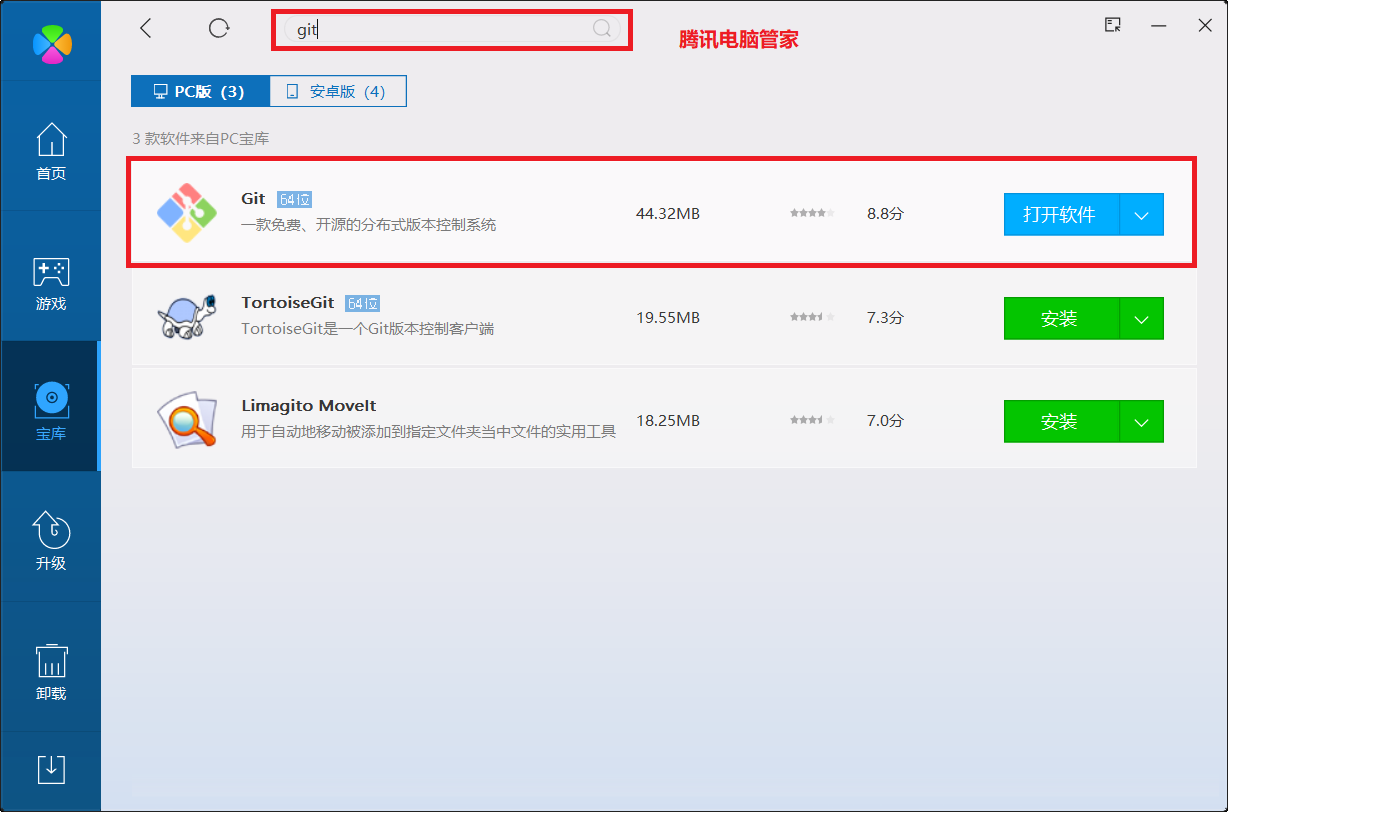
第三种方法
我在自己的百度网盘中上传了Git的软件安装包,需要的可以去下载。
链接:https://pan.baidu.com/s/1nBZHt0mBhFZadLSm2PYsXQ
提取码:enhm
Git的安装
Git的安装非常简单,直接一路next就可以了,傻瓜式安装。
如果安装成功,打开cmd命令控制台,输入git –version即可查看到安装的git的版本。
如上图,说明安装成功!
2、Git的配置
配置全局用户名和密码
安装成功后,随便在任何目录中点击鼠标右键,发现右键目录栏中多出了两栏。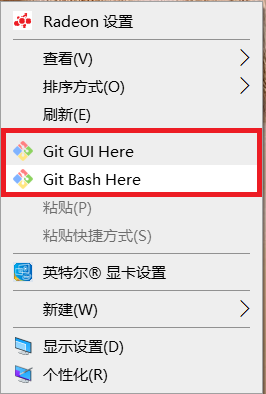
点击Git Bash Here,就会进入Git的命令窗口,如下图: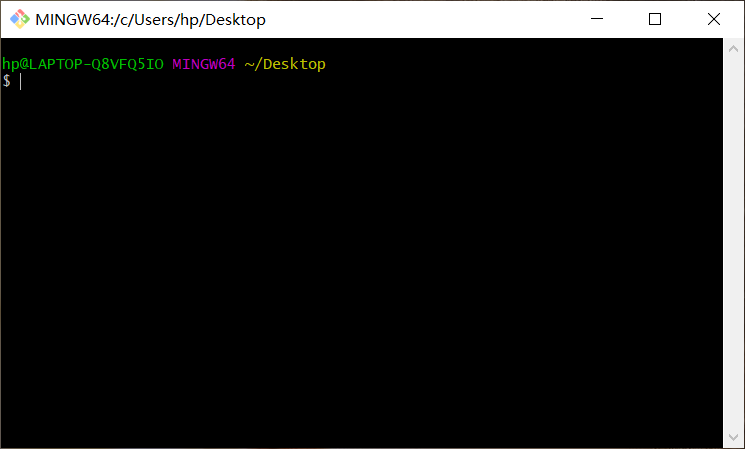
我们在这个命令窗口中先配置一下全局用户名和邮箱,可以直接使用GitHub注册的账号的用户名和邮箱,命令如下:
1 | git config --global user.name "your_name" |
配置秘钥
配置完全局用户名和邮箱,应该在生成一下Git的秘钥。
说到秘钥,就需要解释一下秘钥的作用了。
Git是一个远程仓库托管工具,可以远程链接云仓库上传自己的代码或资料,而像github,码云这些托管平台,一般使用两种协议进行数据传输,分别是https和ssh,其中使用https协议提交代码需要用户名和密码,而使用ssh协议则不需要用户名和密码,但是需要秘钥。
总的来说,秘钥主要就是用于ssh协议传输的时候使用的授权工具。
在Git命令窗口输入命令。
1 | ssh-keygen -t rsa -C "your_email@youremail.com" |
输入完整命令,秘钥会自动生成在电脑用户目录下的.ssh文件中。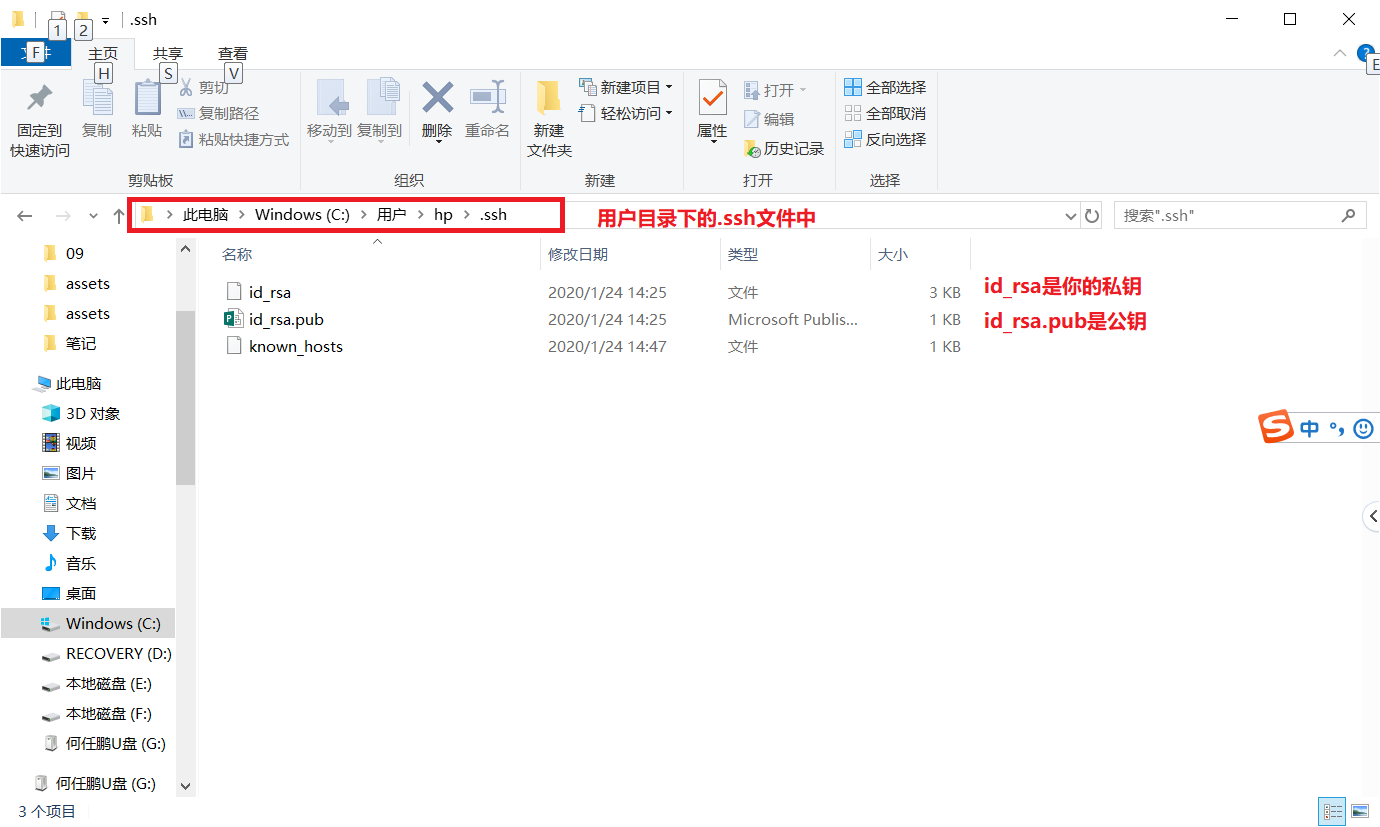
github配置公钥
我们先打开github网站,登录自己的账号,点击右上角的头像,就会有选项栏下拉,选择Settings。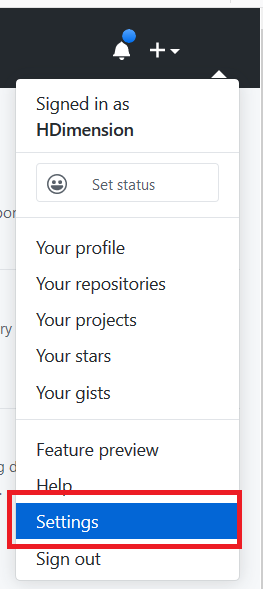
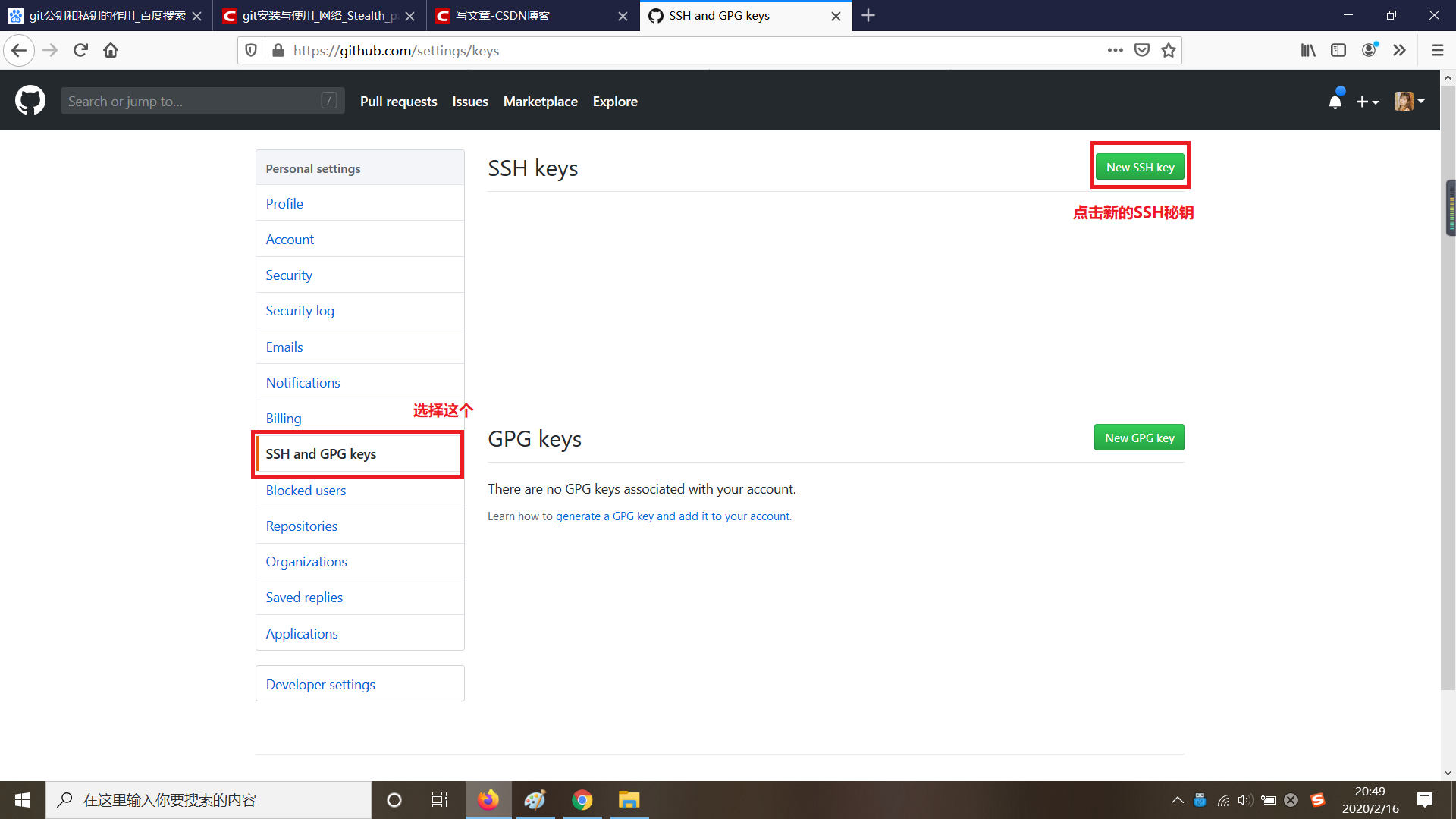
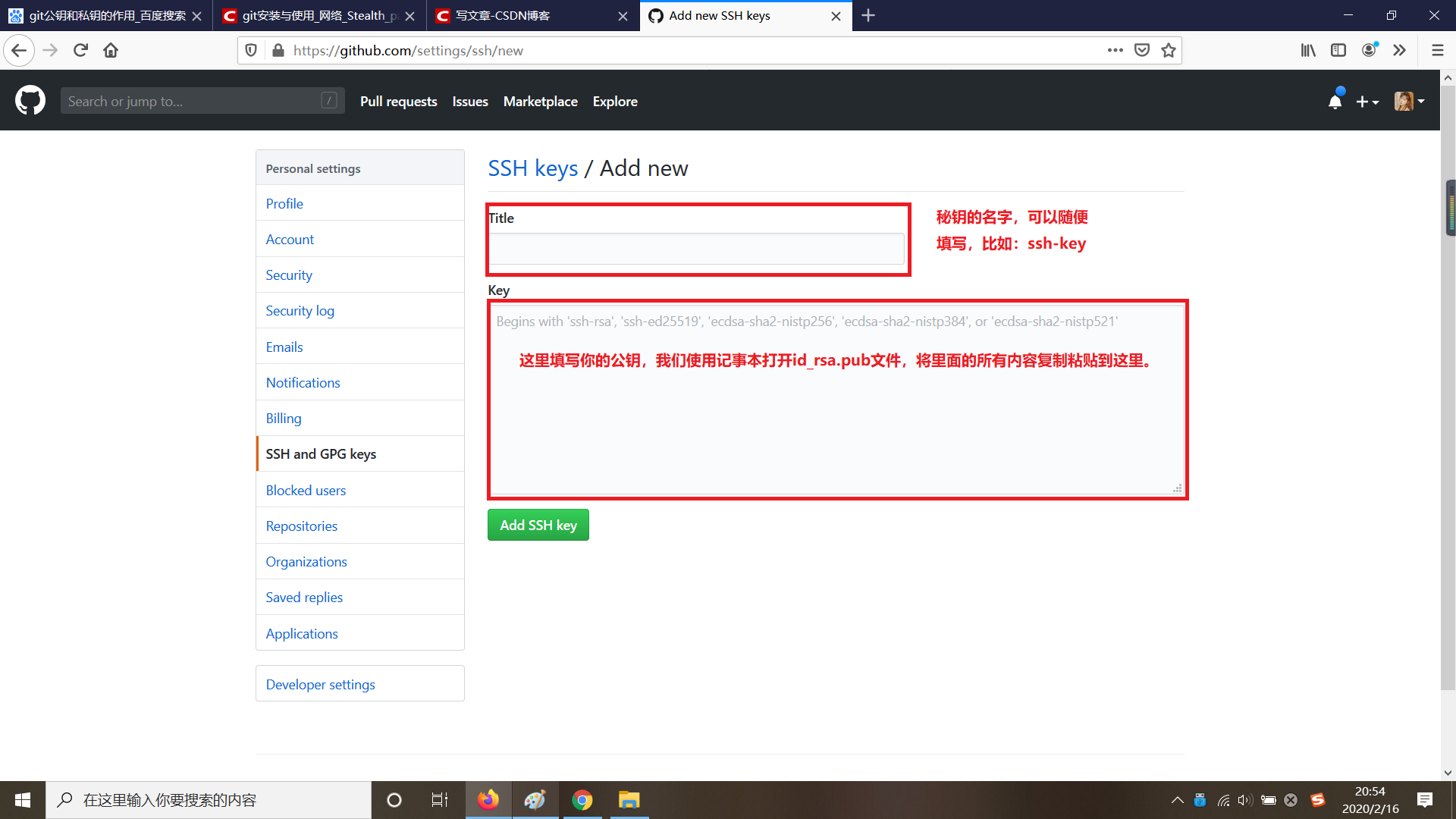
3、IDEA整合Git及使用
IDEA整合Git
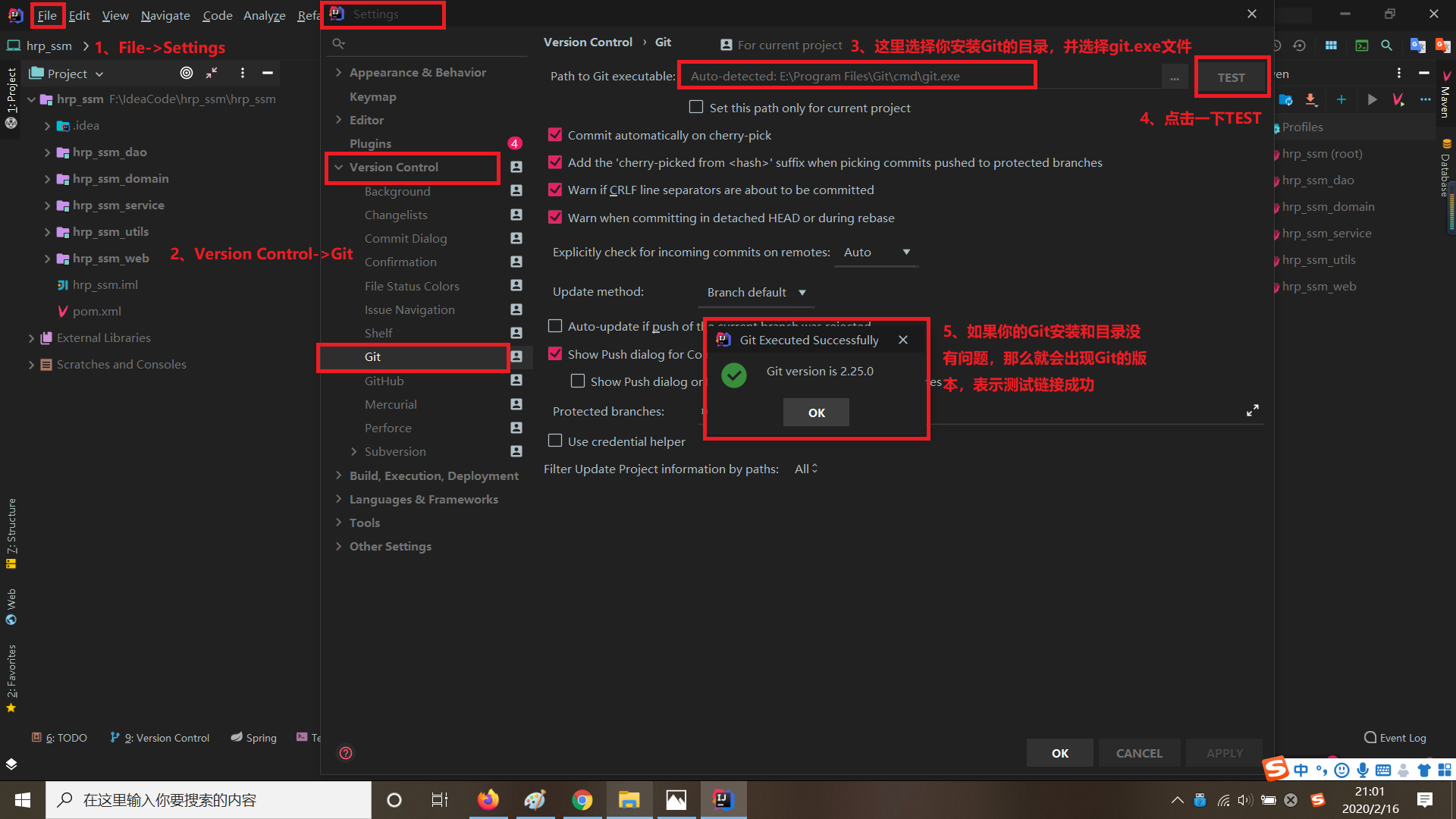
在IDEA中使用Git并上传文件
第一步,先创建一个Git本地仓库。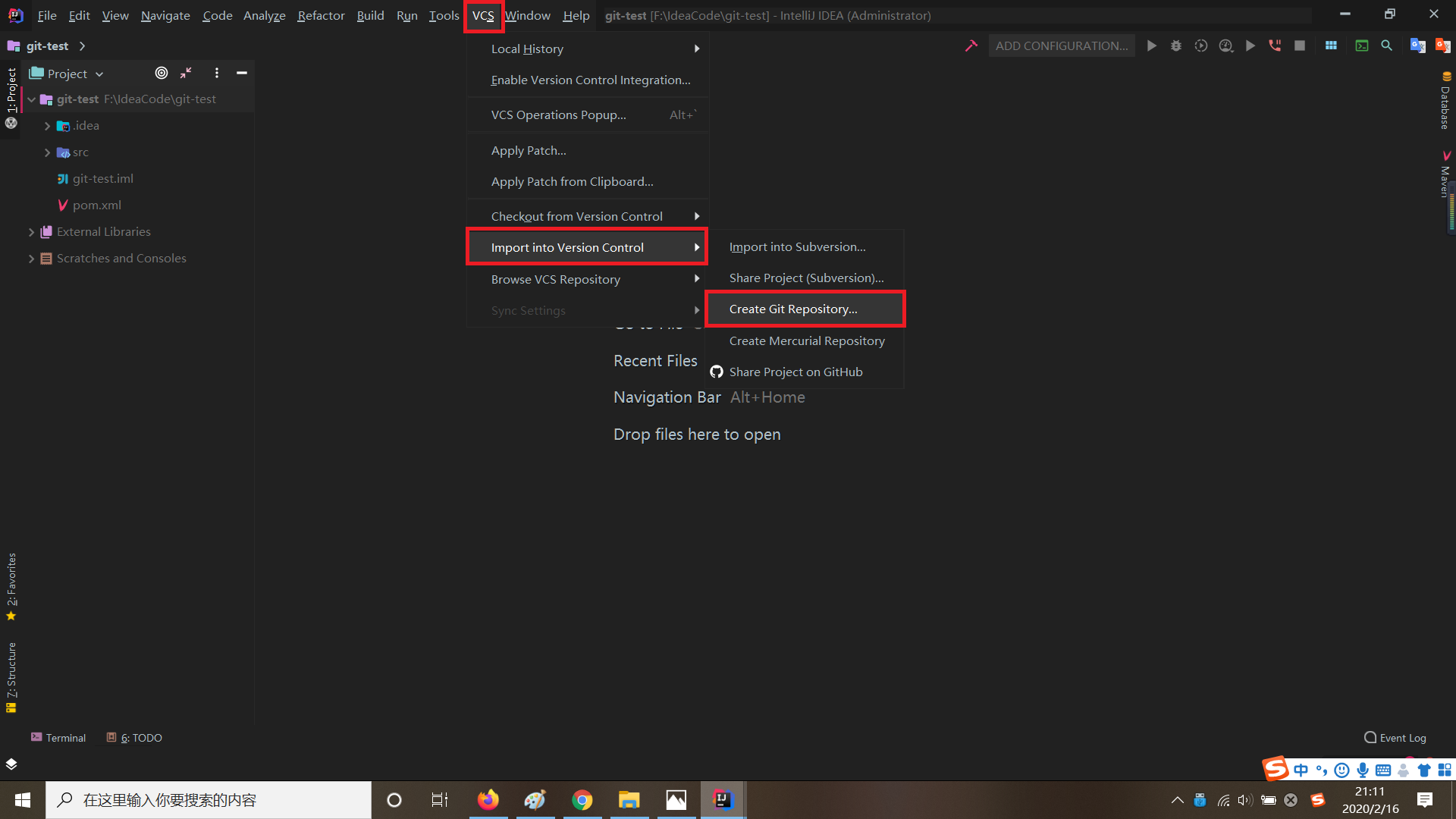
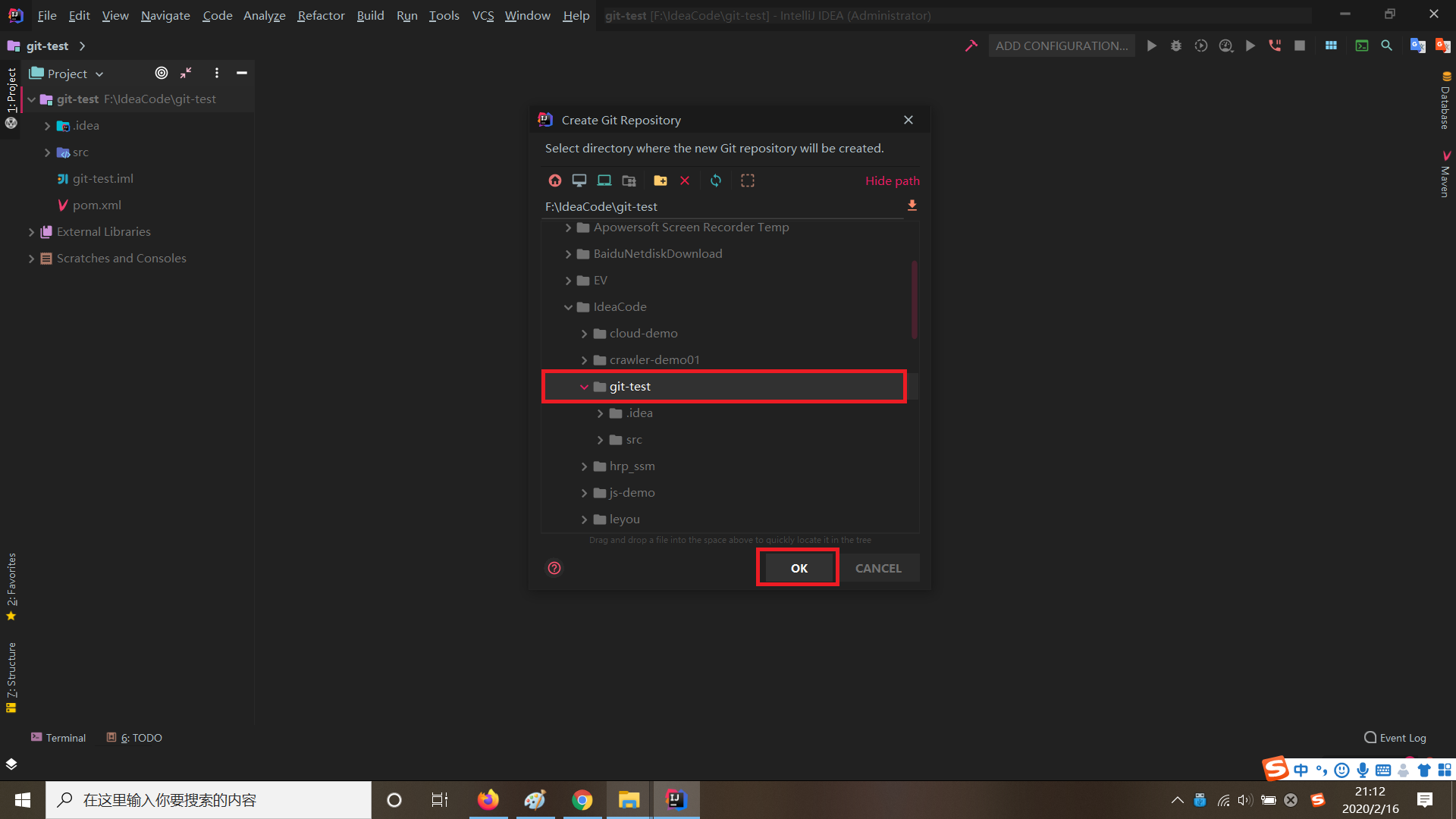
在选择仓库目录的时候,选择项目所在的目录,点击OK。同时在该目录下生成.git文件,说明仓库创建成功。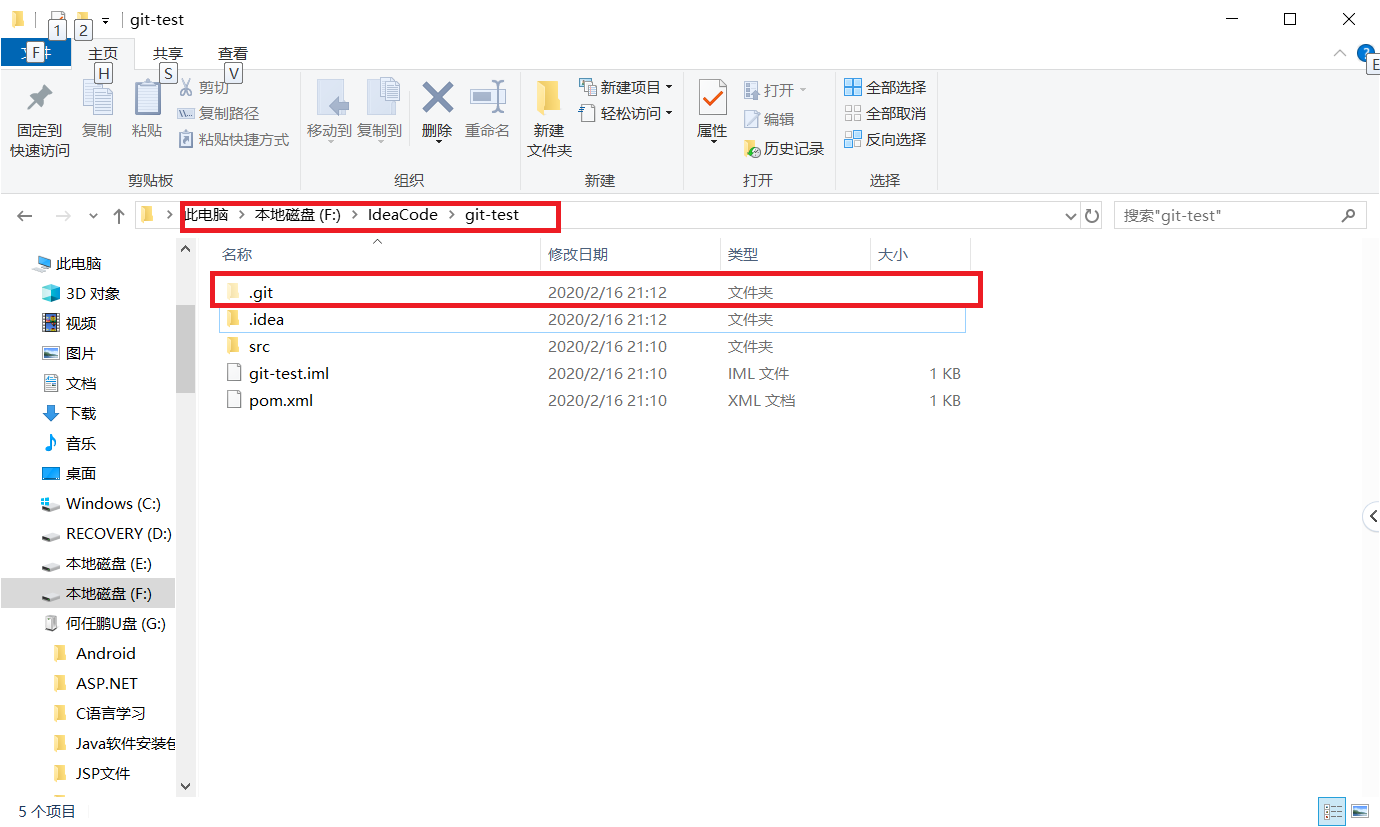
同时在IDEA的右上角会出现几个和Git相关的图标。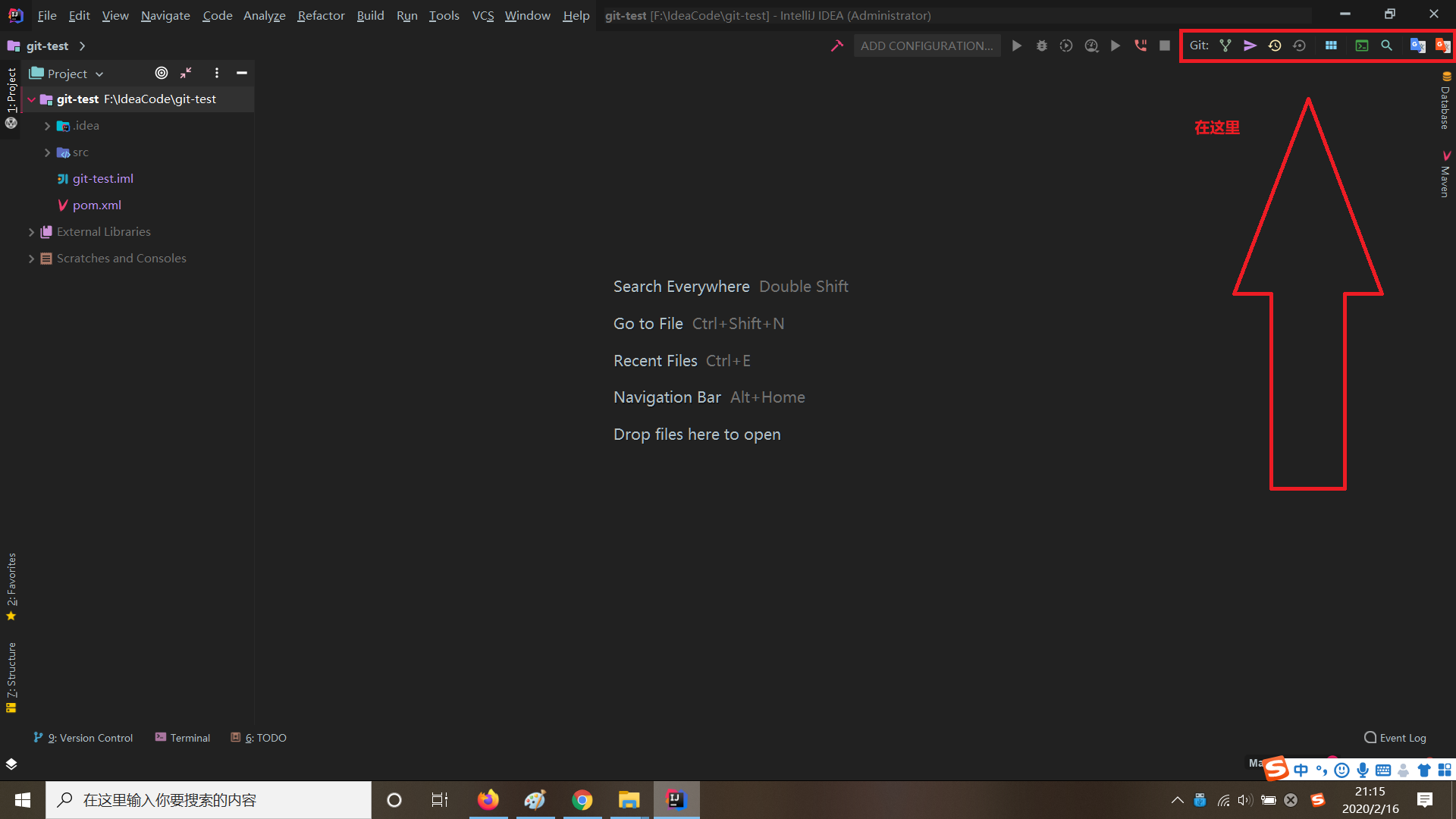
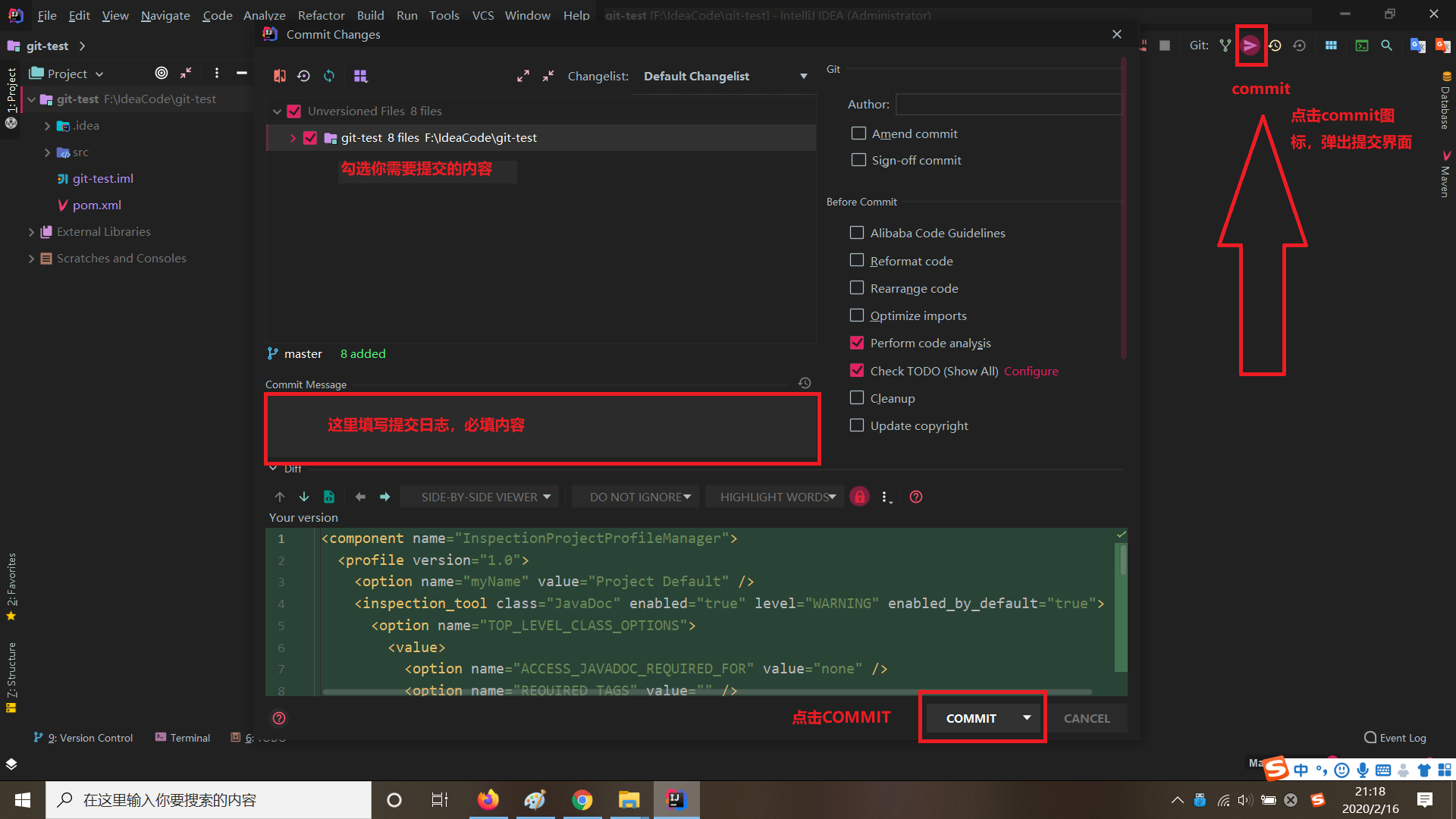
上传文件
点击COMMIT后,Git会将文件提交到本地仓库中,我们还需要远程将文件推送到远程仓库中。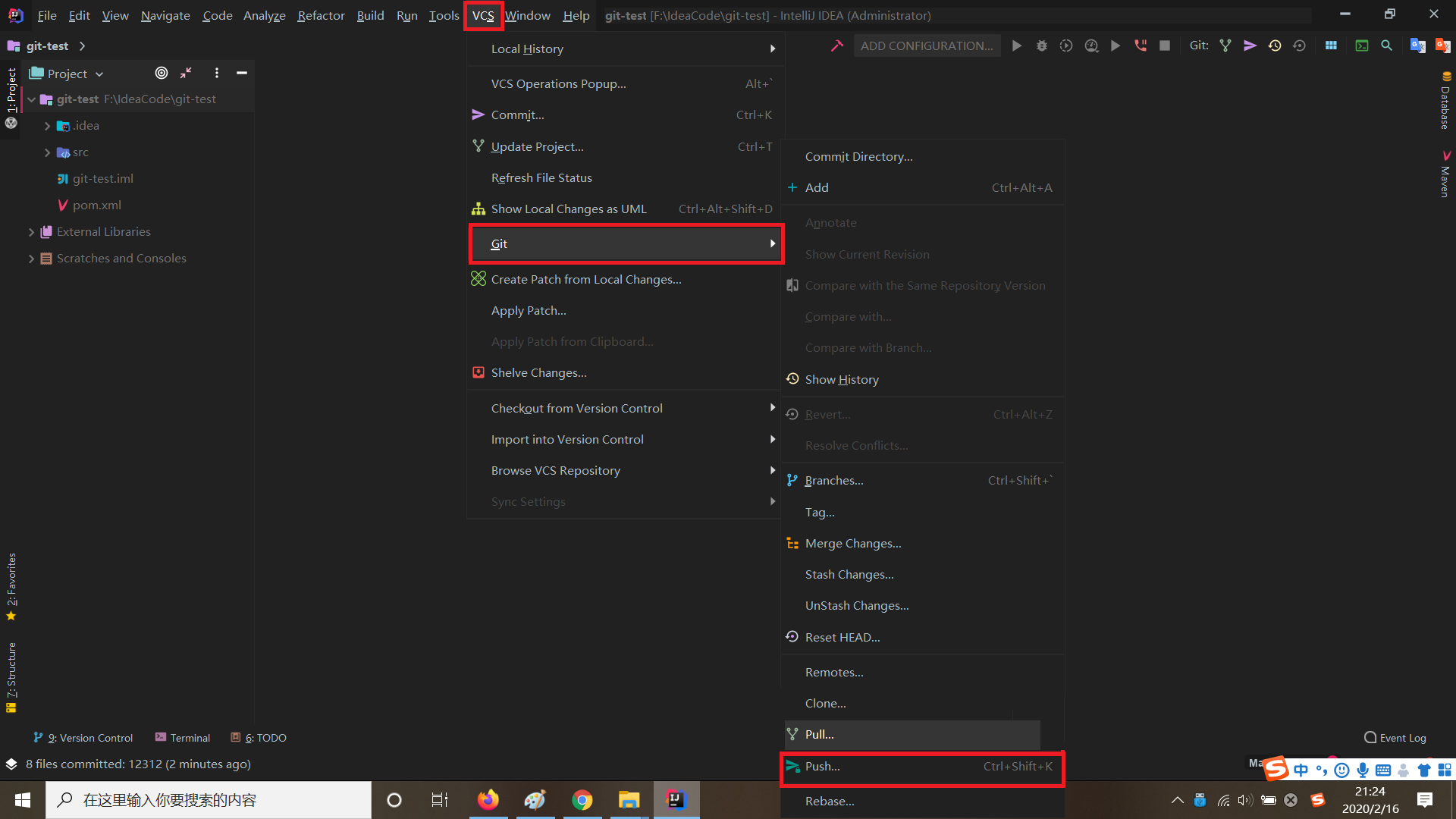
创建仓库之后,VCS的目录也发生了变化,我们点击Git->Push。
如果是第一次和远程仓库建立链接,那么需要输入远程仓库的地址。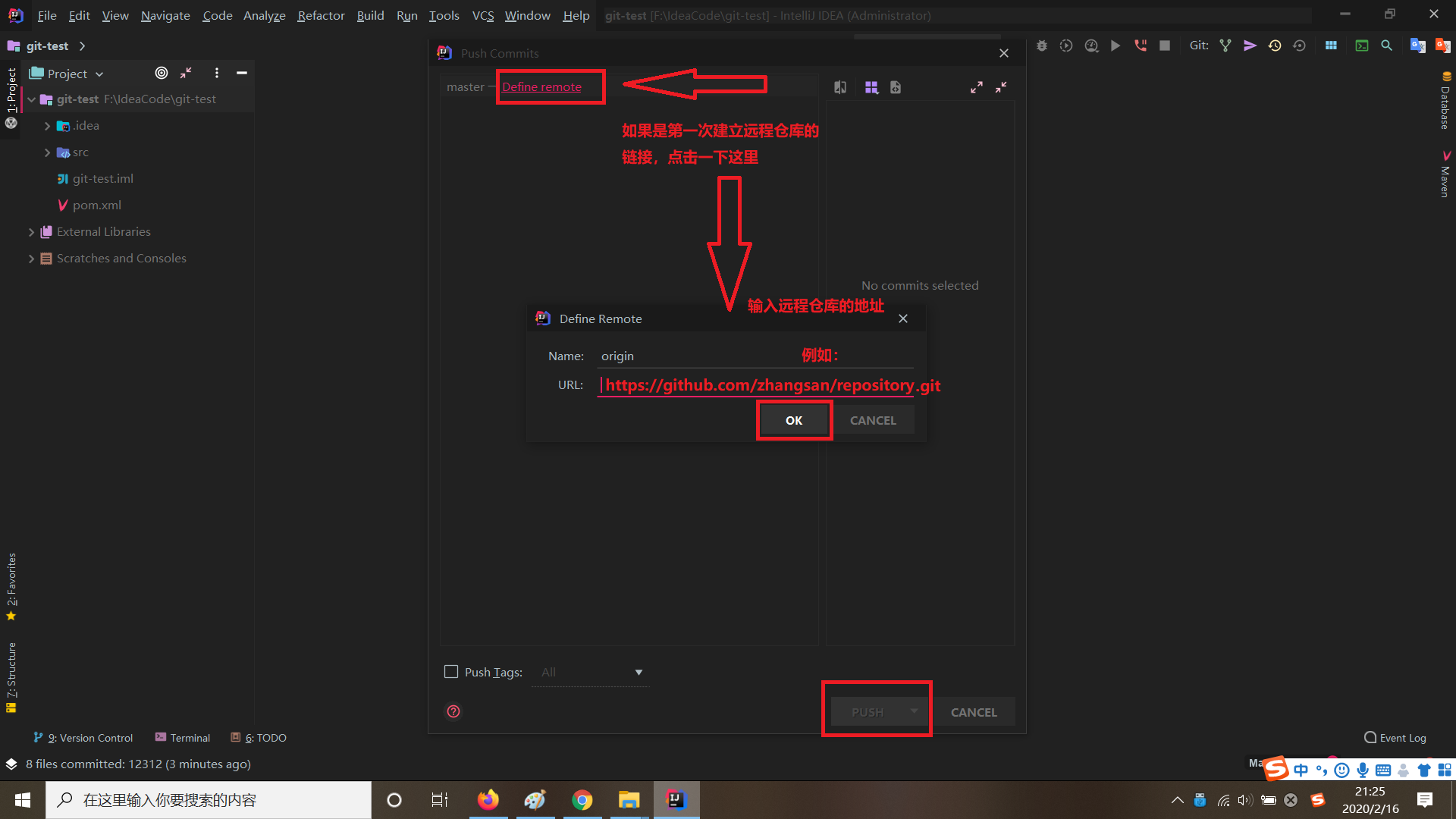
最后,我们点击最下面的PUSH,就可以将之前添加到本地仓库中的所有文件推送到远程仓库中去了。

